Istnieje wiele przyczyn, dla których użytkownicy smartfonów z systemem Android decydują się na blokowanie wybranych numerów. Zobaczmy, jak to zrobić skutecznie.
W Stanach Zjednoczonych co roku miliony osób stają się ofiarami niechcianych połączeń telefonicznych. Choć wiele z nas doświadcza spamu również za pośrednictwem wiadomości SMS i e-mail, to właśnie rozmowy telefoniczne okazują się najefektywniejszą metodą działania dla oszustów.
Dla zobrazowania skali problemu, Amerykanie stracili w 2022 roku aż 39,5 miliarda dolarów w wyniku oszustw telefonicznych. Dla porównania, w roku 2021 suma ta wynosiła 29,8 mld USD.
Choć z pozoru uniknięcie natrętnego spamera wydaje się proste, techniki manipulacyjne, jakimi posługują się oszuści, często nie pozostawiają ofierze wyboru. W takich sytuacjach osoba odbierająca połączenie zaczyna wierzyć, że dzwoniący jest wiarygodny i ujawnia mu poufne dane, co prowadzi do poważnych konsekwencji, zwłaszcza finansowych.
Nie dziwi fakt, że oszuści najczęściej obierają za cel osoby starsze. W takich przypadkach najlepszym rozwiązaniem jest natychmiastowe zakończenie podejrzanej rozmowy i zablokowanie numeru.
Ponadto istnieje wiele sytuacji osobistych lub zawodowych, w których blokowanie numeru staje się koniecznością.
Przejdźmy zatem do instrukcji, jak zablokować dowolny numer na urządzeniu z systemem Android.
Blokowanie numerów z listy ostatnich połączeń
Ten sposób pozwala na zablokowanie numeru, który znajduje się w Twojej historii połączeń, niezależnie od tego, czy jest zapisany w kontaktach, czy nie.
Najpierw kliknij na awatar przedstawiający osobę lub numer, który chcesz zablokować.
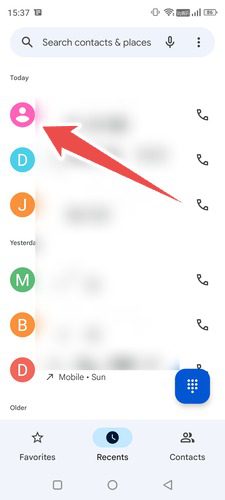
Następnie, w prawym górnym rogu, naciśnij ikonę z trzema kropkami, aby otworzyć menu ustawień. Z tego menu wybierz opcję „Zablokuj numer”.
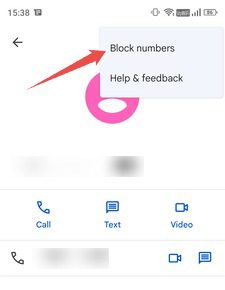
System poprosi o potwierdzenie decyzji. Na tym etapie możesz również zaznaczyć opcję „Zgłoś jako spam”. Aby dokończyć proces, kliknij „Zablokuj”.
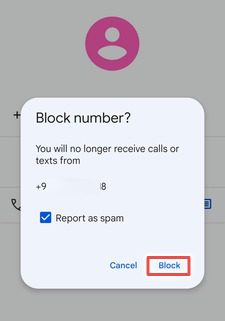
Po zablokowaniu numeru, obok niego pojawi się symbol przekreślonego koła ⊘.
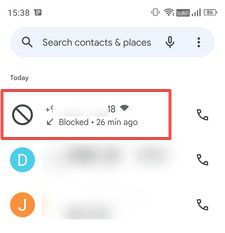
Powyższe kroki mogą się nieznacznie różnić w zależności od interfejsu Twojego smartfona lub tabletu. Na przykład, w przypadku nakładki Samsung One UI, po wybraniu awatara, opcja blokowania znajduje się w menu, które otwiera się po kliknięciu ikony z trzema kropkami.
Można zatem przyjąć, że opcja blokowania znajduje się w ustawieniach danego numeru telefonu.
Blokowanie numerów z listy kontaktów
Blokowanie numeru zapisanego w kontaktach przebiega podobnie jak w przypadku ostatnio wybieranych numerów. Różnica polega jedynie na sposobie dotarcia do odpowiedniego kontaktu.
W tym celu należy otworzyć aplikację „Kontakty” na swoim urządzeniu z systemem Android i wybrać kontakt, który zamierzamy zablokować.
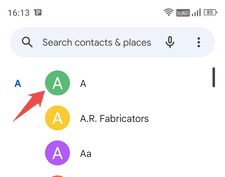
Następnie wybierz z menu opcję „Zablokuj numer”, klikając ikonę z trzema kropkami.
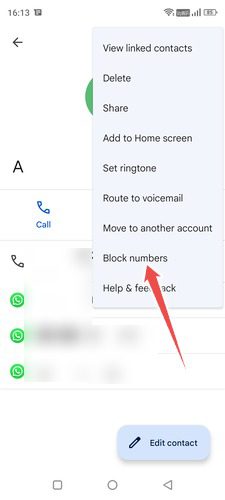
Ostatecznie, przy zablokowanym kontakcie pojawi się charakterystyczny symbol ⊘.
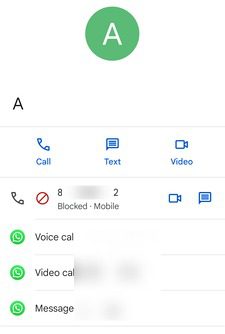
Zauważyłem, że w smartfonie Samsung mojej żony, kroki są bardzo podobne, z tą różnicą, że menu z trzema kropkami znajduje się na dole ekranu, a nie na górze, jak w moim standardowym Androidzie.
To były podstawowe metody blokowania numerów dostępne w systemie Android.
Nie jest to jednak rozwiązanie idealne.
Zablokowany rozmówca zostanie natychmiast rozłączony lub przekierowany do poczty głosowej, zgodnie z ustawieniami Twojego urządzenia.
Istnieje jednak skuteczniejsza metoda…
Wykorzystanie dedykowanej aplikacji
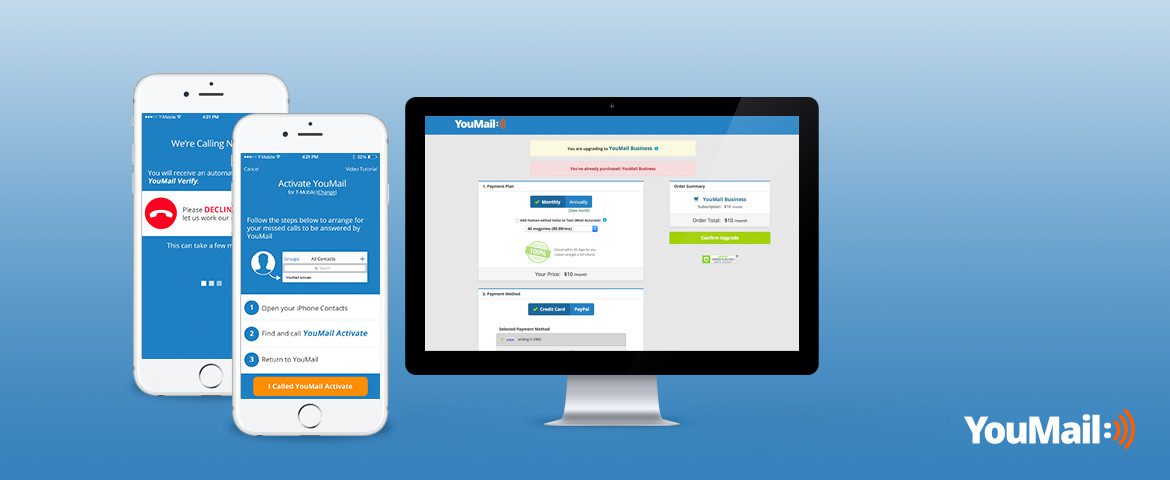
YouMail to aplikacja działająca w modelu freemium, która umożliwia blokowanie dowolnych numerów na smartfonie z systemem Android.
W ramach darmowego planu użytkownik otrzymuje dostęp do podstawowej automatycznej blokady połączeń oraz niestandardowej blokady. Aplikacja umożliwia również identyfikację szczegółów nieodebranych połączeń (działa tylko w USA i Kanadzie) oraz personalizację powitania poczty głosowej.
Płatne plany oferują profesjonalnie nagrane powitania poczty głosowej, dodatkowy numer, automatyczną sekretarkę z zaawansowanymi funkcjami routingu, automatyczne odpowiedzi, bezpłatne konferencje i wiele innych.
Co istotne, osoba z zablokowanego numeru, zamiast sygnału zajętości, usłyszy komunikat o niedostępności numeru.
Podsumowanie
To był krótki poradnik na temat blokowania numerów na urządzeniach z systemem Android.
Oprócz standardowych funkcji blokowania, warto rozważyć skorzystanie z aplikacji do identyfikacji rozmówców, takich jak YouMail, aby skuteczniej unikać połączeń spamowych.
Czy artykuł okazał się przydatny? Zachęcamy do podzielenia się nim z innymi!
newsblog.pl
Maciej – redaktor, pasjonat technologii i samozwańczy pogromca błędów w systemie Windows. Zna Linuxa lepiej niż własną lodówkę, a kawa to jego główne źródło zasilania. Pisze, testuje, naprawia – i czasem nawet wyłącza i włącza ponownie. W wolnych chwilach udaje, że odpoczywa, ale i tak kończy z laptopem na kolanach.